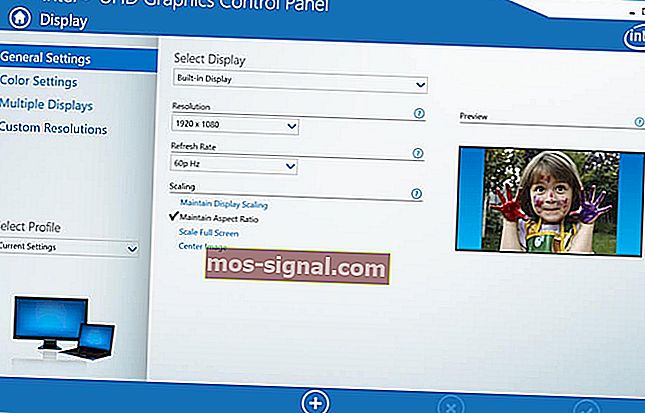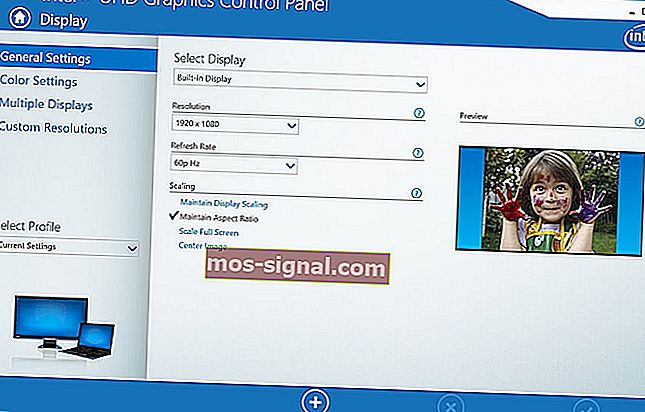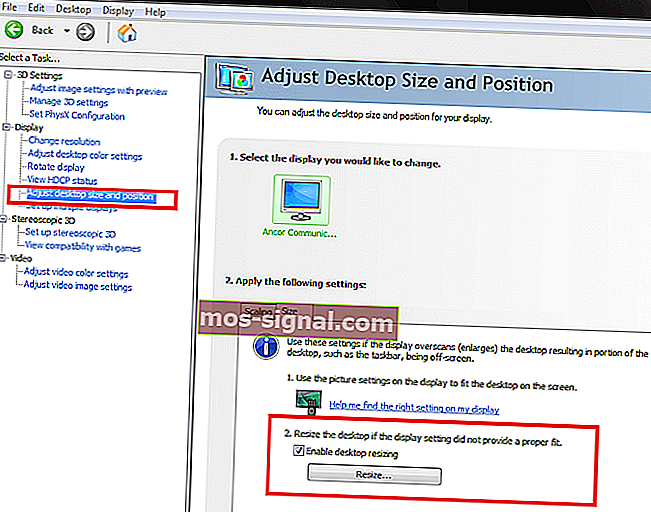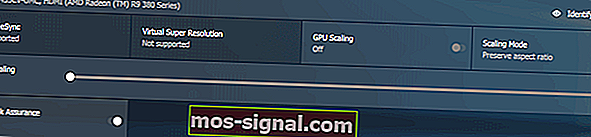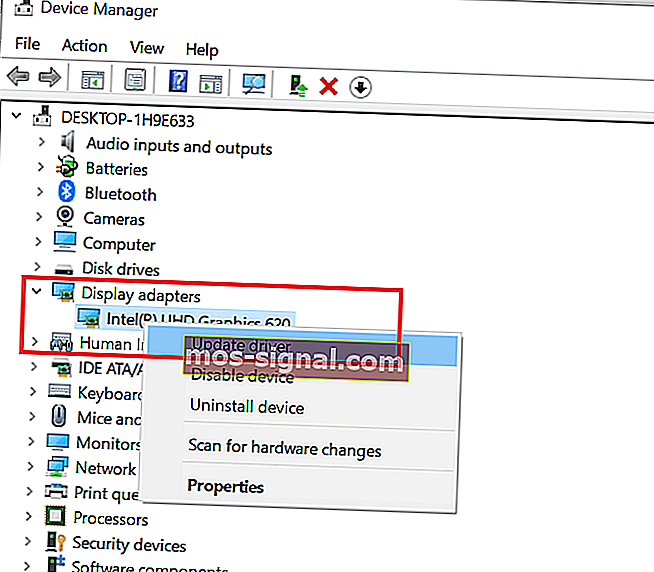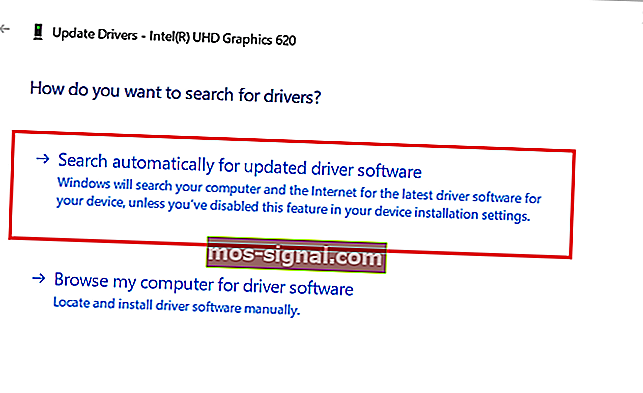Windows 10 не відповідає екрану? Спробуйте ці виправлення

Якщо ви використовуєте зовнішній дисплей із комп’ютером, ви можете зіткнутися з проблемами масштабування. Кілька користувачів повідомляють, що Windows 10 не відповідає проблемі з екраном у спільноті Microsoft.
Я щойно оновив свій настільний ПК до Windows 10, з Windows 8.1, однак панель завдань та решта екрану відтягуються від монітора.
Ця проблема виникає через неправильне налаштування масштабу або застарілі драйвери адаптера дисплея.
Якщо вас також турбує ця проблема, ось кілька порад щодо усунення несправностей, які допоможуть вирішити проблему.
Вирішення проблем із масштабуванням у Windows 10
1. Змініть розмір дисплея вручну
- Ви можете вручну змінити розмір дисплея відповідно до розміру екрана за допомогою графічної панелі управління.
- Залежно від того, чи є у вас виділений графічний процесор, чи вбудований, виконайте наведені нижче дії, щоб вручну налаштувати розмір дисплея.
Налаштування відображення на графіці Intel
- Введіть Intel у рядок пошуку та натисніть опцію I ntel Graphic Control Panel .
- На панелі керування графікою Intel натисніть на кнопку Дисплей (внизу ліворуч).
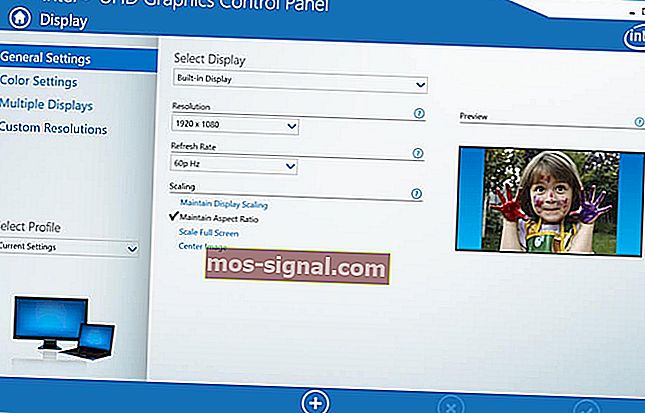
- Клацніть на вкладку Загальні налаштування .
- У розділі “Роздільна здатність” клацніть спадне меню та виберіть роздільну здатність дисплея вашого монітора. Тобто, якщо дисплей підтримує лише роздільну здатність 1366 x 768 пікселів , виберіть цей параметр. Якщо монітор підтримує HD або UHD, відповідно виберіть роздільну здатність.
- Натисніть Застосувати, щоб зберегти зміни.
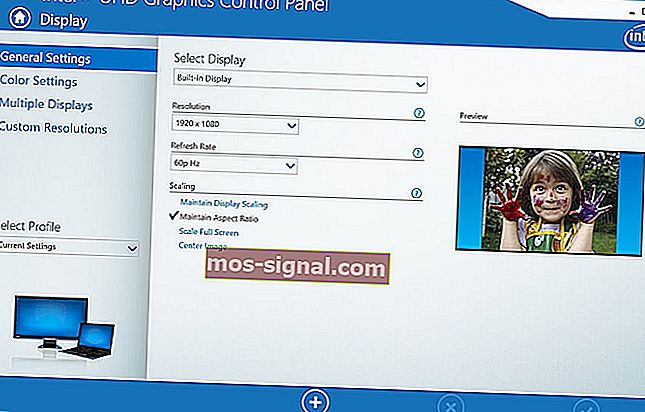
- Якщо проблема не зникає, перейдіть на вкладку Спеціальна роздільна здатність у розділі Дисплей.
- Натисніть Так, щоб підтвердити попереджувальне повідомлення.
- Тут ви можете вручну змінити висоту та ширину дисплея. Внесіть необхідні зміни та натисніть кнопку Додати (+) .
- Ви можете знову вибрати Спеціальну роздільну здатність із загальних налаштувань.
Налаштуйте розмір екрану на графічних процесорах NVIDIA
- Клацніть правою кнопкою миші на робочому столі та виберіть Панель керування Nvidia.
- На лівій панелі натисніть вкладку Налаштування розміру та положення робочого столу .
- На правій панелі натисніть вкладку Розмір у розділі « Застосувати наступні налаштування ».
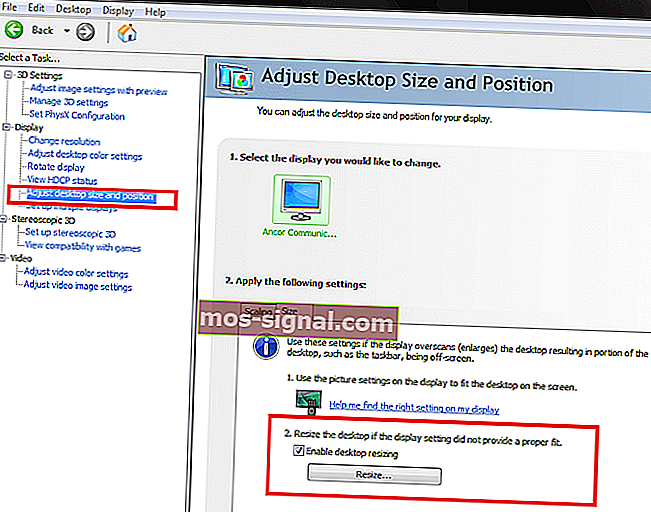
- Установіть прапорець « Увімкнути зміну розміру робочого столу » в розділі « Змінити розмір робочого столу, якщо параметри дисплея не забезпечували належного розміщення ».
- Збережіть зміни та перевірте, чи відповідає Windows 10 екрану.
Налаштуйте розмір дисплея на панелі керування AMD
- Клацніть правою кнопкою миші на робочому столі та натисніть Налаштування AMD Radeon.
- У вікні Налаштування ADM Radeon натисніть вкладку Дисплей .
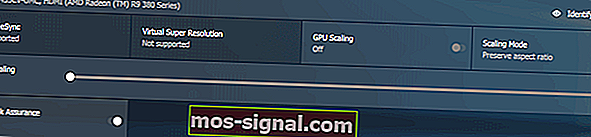
- Використовуйте повзунок масштабування HDMI, щоб налаштувати масштабування HDMI.
- Попередній перегляд повинен бути видимим на екрані в режимі реального часу. Встановіть масштабування у бажане положення і все.
Хочете остаточно вирішити проблеми з масштабуванням графічного процесора AMD? Ознайомтеся з цим приголомшливим путівником.
2. Оновіть драйвер адаптера дисплея
- Якщо проблема не зникає, спробуйте оновити драйвер адаптера дисплея з Диспетчера пристроїв.
- Введіть пристрій у рядок пошуку та натисніть Диспетчер пристроїв.
- У диспетчері пристроїв розгорніть розділ « Адаптер дисплея» .
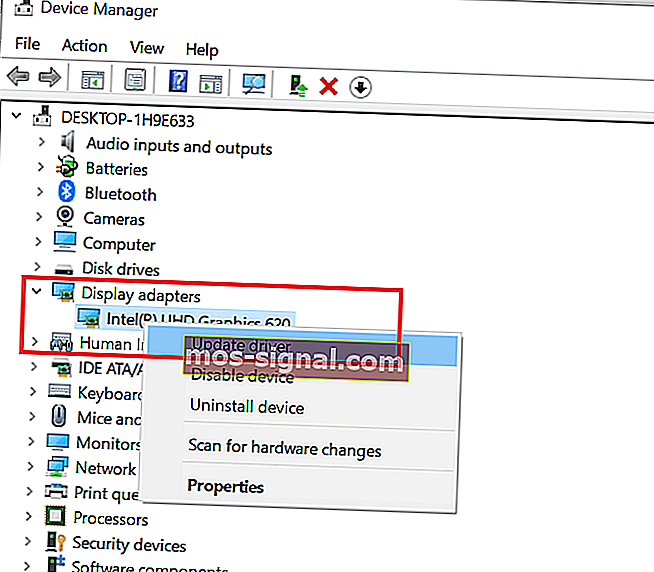
- Клацніть правою кнопкою миші на своєму графічному пристрої та виберіть Оновити драйвер.
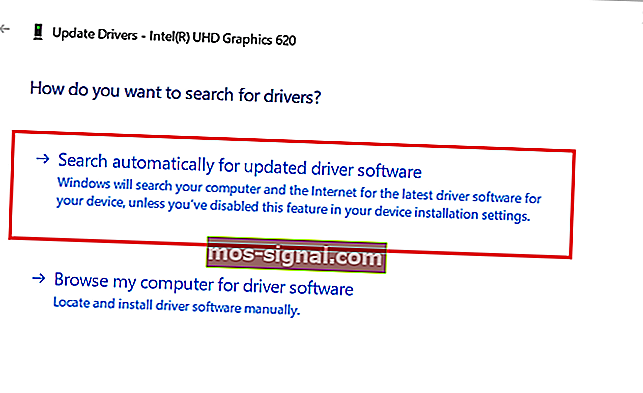
- Виберіть опцію « Шукати автоматично оновлений драйвер та програмне забезпечення ».
- Тепер Windows буде шукати будь-яке очікуване оновлення та завантажувати його.
- Після встановлення оновлення перевірте, чи відповідає Windows 10 екрану.
Якщо ви використовуєте телевізор як зовнішній дисплей, переконайтеся, що ви налаштували параметр масштабування на телевізорі, перш ніж вносити зміни на вихідному пристрої.
Виконайте кроки в цій статті, щоб виправити, що Windows 10 не відповідає проблемі з екраном. Повідомте нас, яке виправлення спрацювало для вас у коментарях.
ПОВ'ЯЗАНІ ІСТОРІЇ, ЩО ВАМ МОЖУТЬ ПОХАДАТИ:
- Вас турбує велике використання процесора та низьке використання графічного процесора? Спробуйте ці 10 виправлень
- Чи можливо користувацьке масштабування нижче 100% у Windows 10?
- На моєму новому ПК нічого не відображатиметься [ВИПРАВЛЕНО ЕКСПЕРТАМИ]